* Det här inlägget är en del av iPhone LifeNyhetsbrevet Dagens Tips. Bli Medlem. *
Är du mitt i uppdateringen av din iPhone-programvara men kan inte slutföra processen på grund av en nedtonad Installera nu- eller Ladda ner och installera-knapp? I det här fallet finns det några snabba sätt att åtgärda problemet och fortsätta med din enhetsuppdatering. Vi leder dig genom steg-för-steg-sätten för att fixa det om Installera nu är nedtonat på en iPhone, iPad eller annan mobil Apple-enhet.
Din iPhone-uppdatering kommer inte att installeras om din enhet inte är laddad, ansluten till en internetkälla eller ansluten till en laddare. I det här fallet kommer du inte att ges möjlighet att välja "Installera nu" eller "Ladda ner och installera" när du försöker slutföra installationen manuellt. Samma regel gäller för enheter som Apple Watches, iPod touch och iPads. Så här felsöker och åtgärdar du problemet:
- Se till att din enhet har tillgång till Wi-Fi.
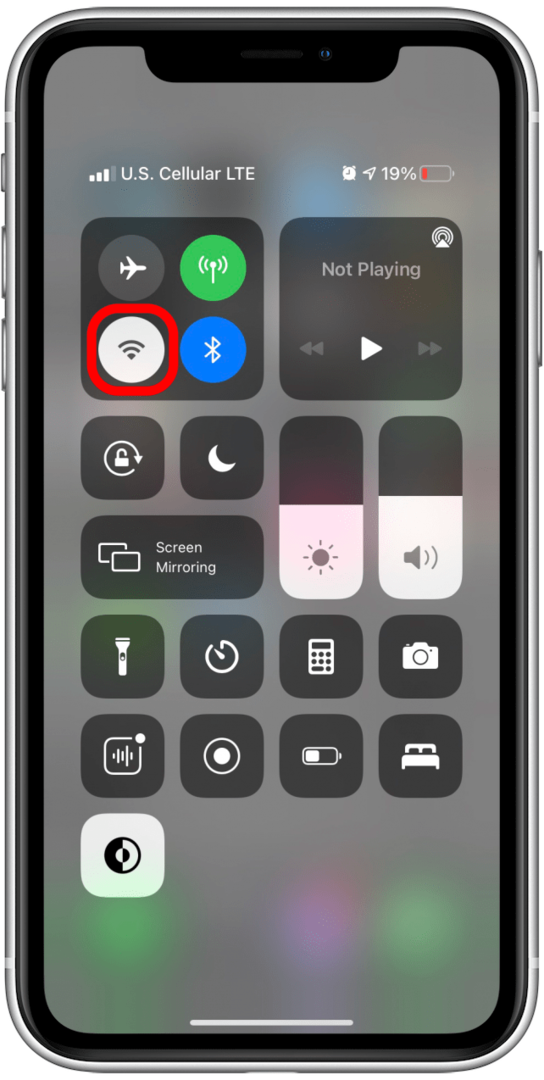
- Se till att din enhet har mer än 50 procent batteri kvar.
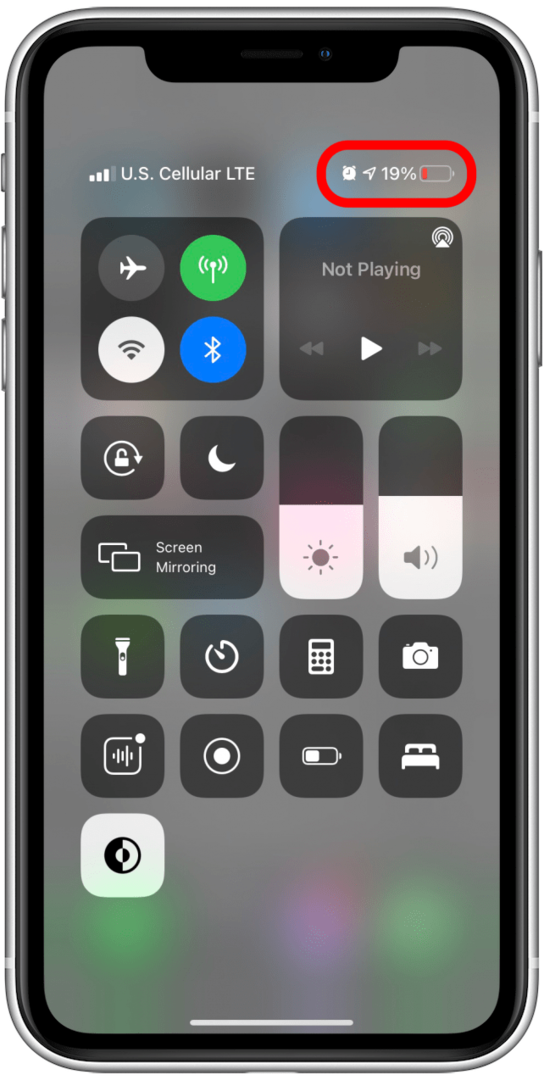
- Koppla in den. Om batteriprocenten är strax över, vid eller under 50 procent, måste din enhet anslutas till en laddare.
-
Installera nu kommer inte att bli tillgänglig förrän din enhets batteriprocent är över 50, även när den laddas. (I vissa fall kan installationen bli tillgänglig när din enhet når 20 procent)
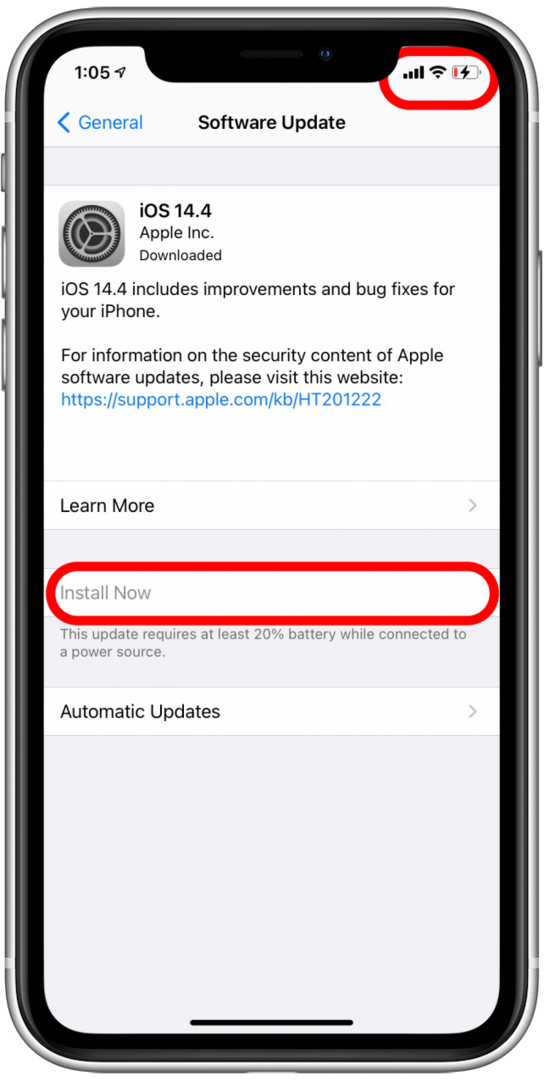
- För en Apple Watch, se till att klockan och iPhone uppfyller ovanstående krav, och att telefonen är nära själva Apple Watch.
Relaterad: Hur man aktiverar automatiska iPhone-programuppdateringar
Med mindre än 50 procent batteri kommer nedladdning och installation fortfarande att vara tillgänglig så länge du är ansluten till Wi-Fi, men när nedladdningen är klar kommer Installera nu inte att vara tillgänglig förrän din enhet är korrekt laddad. Med Apple Watches ska både iPhone och själva klockan vara laddade och/eller kopplade till en laddare. Dessa enkla steg bör rätta till problemet med Installera nu så att du kan uppdatera din enhet!